2ヶ月間無料で使える U-mobile の格安SIM(データ5GBプラン)

2ヶ月間無料で使える U-mobile データ専用 5GB(SMS機能なし)を申し込みました。
初期費用0円、事務手数料も無料、SIMの発行手数料も無料、5GBのデータプラン月額基本料1480円×2か月分も無料、2か月内ならいつでも解約OK、違約金なしでお試しできる「U-mobileトライアルキャンペーン」に申し込みました。
使えるスマホは、ドコモのスマホか、SIMフリーのスマホならSIMカードを差し替えるだけで利用できます。
下のバナー画像からジャンプして、U-mobile で確認してみてください。
で、今使っている この前 simフリーにした AU iphone6s plusと、ピクセラのLTE対応のUSB型通信端末「PIX-MT100」で、使えないかと動作確認端末をみると、iphone6s plus、PIX-MT100とも使えることがわかりました。
SIMカードサイズは、iphone6s plusは「MmicroSIM」、PIX-MT100は「microSIM」。
格安SIMを使ってみたいと思っていましたが、事務手数料、SIM発行手数料、月額料金、解約違約金などの料金が発生するといやだなあと躊躇していましたが、解約時にSIMカードを返却する送料切手代82円のみで、最大2か月ほぼ無料で試用できるので、試してみることにしました。
私のU-mobile 格安SIM の使い方
昨年10月に機種変更したiphone7 plus au を、U-mobile の格安SIMを装着した PIX-MT100 + モバイルバッテリーでテザリングして使おうと思ってキャンペーンに応募しました。
実際に格安SIM最大2か月無料でお試しOKの「U-mobileトライアルキャンペーン」に申し込んだのは、機種変したときにSIMフリーにしたiphone6s plusとピクセラのPIX-MT100。
この商品を購入しました。
ピクセラ LTE対応USBドングル ホワイト PIX-MT100
(家でもコンセントに挿してバッテリーを気にせず使えるのがいい)
スターテック.com USB 2.0 A-A延長アダプタケーブル 15cm オス/メス USBEXTAA6IN
スターテック.com USB 2.0 A-A延長アダプタケーブル 15cm オス/メス USBEXTAA6IN
iphone6s plusは、スマホでの使い勝手を試してみたかったので、ついでに申し込んだ感じです。
メインは、ピクセラのPIX-MT100でのU-mobile格安SIMの使い勝手。
iphone7 plusで、Youtube、UNEXT、huluなどの動画を電車や車で4Gで使うことが多いので、モバイルバッテリーで電源供給ができる PIX-MT100 に U-mobile の格安SIMを装着して使えるかどうかの確認がしたかったのでした。
PIX-MT100は、ノートパソコンのUSBに挿して電源供給して使えるし、なにより車のシガレットの電源にUSB接続してモバイルバッテリーが無くなるのを気にすることなくドライブ中にYoutubeの動画や再生リストを見たい?(聞きたい)んです。
来週には、よく行くドライブコースで問題なく使えるか試したいと思ってます。
LTEのエリアがちょっと心配なんですが、まあ、無料で試せるので助かるなあと思って、楽しみです。
あと、ノートパソコンやipad airにテザリングでネットサーフィン、動画の視聴ができるか試してみたいです。
U-mobile 格安SIM、試してみました。
申込みしてから二日後に、U-mobile SIMカードが届きました。

クロネコの宅急便で届きました。
PIX-MT100も同時に届きました。USBケーブルもついてました。
さっそくPIX-MT100に装着。
車のシガレットから電源をとってiphone7 PlusとWi-Fiで接続完了。
Youtubeの動画を再生してみました。
特に問題なく再生されてます。
4Gと比べてときどき読み込みが遅い時があるけど、読み込みのまま固まる、止まるということはありませんでした。
町中の4Gが普通に使えるところでは、U-mobile SIMカードも普通に使えました。
山の中のドライブで4Gが届かない、届きにくい所ではU-mobile のWiFiから4Gに切り替わることがありました。

一応回線速度・通信速度測定アプリのRBB SPEED TESTで試してみました。
数値はping(ms)、下り(Mbps)、上り(Mbps)の順で、下りの数値を気にしがちですが、いろんなサイトを見るとpingの数値が重要で、数値が小さいほど安定した通信ができるようです。
pingは応答速度
スマホからサーバーにデータを送ると、データが届いたという返事がきます。その返事を見てスマホは次のデーターを送ります。pingとはデーターの送信してから返事が返ってくるまでの時間をいいます。
なので、pingはその数値が小さい方が品質のいい回線ということだそうです。
動画の再生が止まるとか、カクカクするのはpingの数値が高い(応答速度が遅い)ためです。
数値が少ないほどいい、サイトを見ると2桁でないといけないとか50以下がいいとか言われてます。ゲームなどは20代以下でないととか。
数10回色々な地点で試したときの最高数値は、
44ms 60.03Mbps 16.58Mbps
でした。
最高数値が出たのは、鉄筋コンクリートの2階の窓際の室内です。
また、最低数値は、
182ms 1.26Mbps 0.02Mbos
でした。
こちらは、市内から離れた4Gでも厳しいかなという環境での数値です。

PIX-MT100をモバイルバッテリーにつないで使用
PIX-MT100でWiFi、いいかも
私の場合は、車での移動が多いので、PIX-MT100にU-mobile SIMカードを挿してシガレット電源で使います。
で、ほぼYoutube動画の音楽やオールナイトニッポンや虎ノ門ニュース、バラエティのトーク番組など音声のみで聞けるものを視聴していますが、ほとんどの場面でスムーズに再生されるので、無料期間が終わったら「LTE使い放題プラン」に変更することにします。
HuluもOKでした。
家にいる時は、huluもスマホで視聴したりするので一応試してみたら、こちらもスムーズに再生できました。

そのときのRBB SPEED TESTの数値は、
87ms 2.15Mbps 13.20Mbps
でした。
ノートパソコンでYoutube
ノートパソコンで使うにはPIX-MT100をUSBに挿して使います。

設定は簡単です。
ノートパソコンにUSB接続
ブラウザに192.168.0.1を入力
ID、PASSは「admin」
設定クリック
U-mobileのSIMカードが入っていたカードの接続方法について記載のAPN、ユーザー名、パスワードを設定
U-mobile
APN:umobile.jp
ユーザー名:umobile@umobile.jp
パスワード:umobile
認証タイプ:CHAP(またはPAP)
PDPタイプ:IP
接続完了!
普通のネットサーフィンもYoutubeも問題なく再生でき、こちらでの使用もうちでは十分実用の範囲でした。
iPhone6 PlusにSIMカード挿入して試用
SIMフリーのiPhone6 Plusがあるので、こちらにも挿してみました。
U-mobile SIMカードの設定
ブラウザに umobile.jp/i6 と入力
パッケージ、または設定ガイドに記載されているAPNが「umobile.jp」の方は、こちらから構成プロファイルをダウンロードしてください
http;//umobile.jp/ios
と出た
プロファイルが表示されるのでインストールをタップ
パスコードの入力
次へをタップ
インストールをタップ
再度インストールをタップ
インストール完了画面になるので、「完了」をタップ
「設定」〜「モバイルデータ通信」をタップ
設定手順によると「設定」〜『モバイルデータ通信」〜「LTE回線を使用」をオンをタップとなってましたが、すでにONになってました。表示も「docomo4G」となってます。
ためしにhuluで東京タラレバ娘第6話を視聴してみました。
RBB SPEED TESTで計測
ping66ms 下り3.57Mbps 上り11.09Mbps
読み込みも速く、普通に見れました。
けっこういいかも
サイトを見ると、動画の再生はイマイチな書き込みがあったりして、U-mobile SIMカードは厳しいかな?と思ってましたが、私の試用環境では、車での動画再生、ノートパソコン、スマホとも特に問題なく再生できました。
私は買い!でした。
まあほぼ完璧に無料(SIMカードの返送送料82円必要)で、2か月使えるので、試してみる価値はありますね。
無料トライアルの申込みは簡単
最大2か月無料トライアルのお試し申込みは簡単です。
私は、解約のことを考えて、PIX-MT100 はパソコン、iphone6s plus はスマホからと、両方から申し込みました。
パソコン・スマホの各申込みページに行くと↓、画像のようになっているので、「無料トライアルの申込みはこちら」をクリックして申込みをします。
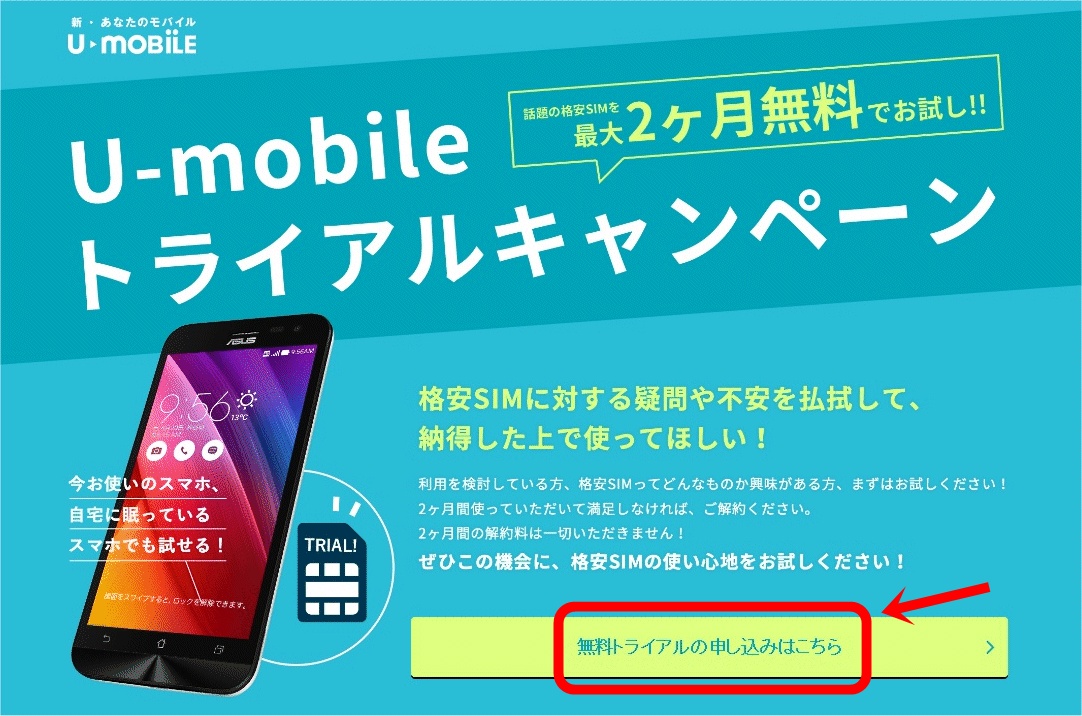
名前、メールアドレス、クレジット情報などを入力しますが、5分もあれば十分終わります。
パソコンも、スマホも手順は同じで簡単ですが、不安な方のために登録手順をキャプチャーしましたので下記のページを参考にしてください。
無料トライアルのお試し登録↓
解約も簡単です
U-mobile の無料トライアルの解約もとっても簡単です。
トライアル期間内に「マイページ」から解約することができます。
公式ページの改訳の手順を引用しておきます。
1. マイページにアクセス
ログインID、パスワードをご用意いただき、マイページにログイン。
※マイページへログインしたことがない場合は、「初回ログイン」のボタンをクリックし、ID・パスワードの作成をお願いいたします。2. U-mobile マイページへ移動
「U-mobile マイページ」ボタンをクリック。
3. 解約実行
「解約」のタブをクリック。
注意事項をご確認いただき、問題なければ「解約する」ボタンをクリック。
解約の返送先
解約の際は、下記住所へSIMカードをご返送ください。
〒150-0001
東京都渋谷区神宮前1-3-10
田村駒東京本社ビル 5階
U-mobile SIMカード回収係
マイページにアクセスできない場合
マイページにログインできないとか、パソコン、スマホから解約できない時は、以下の電話で解約ができます。
◆U-mobileカスタマーセンター
0120-992-449(11:00〜19:00、年中無休)
登録時の電話番号、お名前、生年月日(西暦)を準備して電話してください。
PIX-MT100で試用してみて、よければLTE使い放題プランに移行したのですが、可能でしょうか

MVNOであるU-mobile データ専用 5GBは、ドコモのネットワークを利用しているのですが、その回線品質が気になります。
メインの車でのYoutubeなどの動画視聴や、音楽やラジオ(オールナイトニッポンとか)を聴いたりできるかを試して、うまくいくようでしたら「LTE使い放題プラン」を契約したいと考えています。
私は自宅では、NTT フレッツ・光プレミアム ファミリーを使っていて、通信速度はネットで計測してみると
下り速度:372.2Mbps (46.52MByte/sec)
上り速度:370.3Mbps (46.29MByte/sec)
ぐらい出ています。
体感的にはページの移動したばあい表示が瞬時にされるという感じではなく、重いサイトだと0.5〜1秒してから表示されるという感じです。
光のワイヤレスだと自宅がコンクリートで、2階の電波状況が悪く安定しないので、フレッツ光と同等の速度や安定度は無理でしょうが、ネットを見ると光と遜色ないという書き込みも見るので、できたら光と同等か、少し落ちるぐらいのスピードが出れば問題なしと考えています。
で、引き続き契約をすることを考えて、U-mobileのページのチャットサポートから
「PIX-MT100で試用してみて、よければLTE使い放題プランに移行したのですが、可能でしょうか」
と、聞いてみました。
するとサポート担当者より、以下の回答が。
マイページよりお手続きいただければ、翌月からLTE使い放題プラン適用となります。
しかしながら、1か月目にプラン変更手続きいただいた場合、2ヶ月目の月額基本料金は無料ではなく、通常のLTE使い放題プランの料金が発生いたしますので、2ヶ月目以降にプラン変更手続きいただければと存じます。
変更手続もできることを確認したので、実機が到着次第試してみたいと思います。
無料トライアルのお試し登録↓


